Provisionen/Prämien
F10 Verwaltung Basis - F2 Personal - F9 Provisionen
Mit der Funktion Provisionstabellen ermöglicht V6 eine sehr flexible Zuweisung von Provisionen. Zudem steht ein Listen-Modul zur Verfügung, um sich schnell und unkompliziert einen Überblick über erreichte Provisionen zu verschaffen.
Das Listen-Modul informiert zudem über erreichte Prämien. Die Festlegung von Prämien selbst geschieht auf Artikel-Ebene im Register Preise.
Beispiele:
•Mitarbeiter A erstellt Angebot, Mitarbeiter B erstellt Auftrag und Rechnung. Provision wird für Mitarbeiter A verbucht.
•Mitarbeiter A erstellt Auftrag, Mitarbeiter B erstellt Lieferschein und Rechnung. Provision wird für Mitarbeiter A verbucht.
Um mit Provisionen arbeiten zu können, müssen im ersten Schritt Provisionstabellen angelegt werden. Im zweiten Schritt muss die Tabelle einer Ebene (System, Filiale, Personal, Warengruppe) zugewiesen werden.
Wählen Sie dazu Provisionstabellen (F10) und Erfassen (F4):
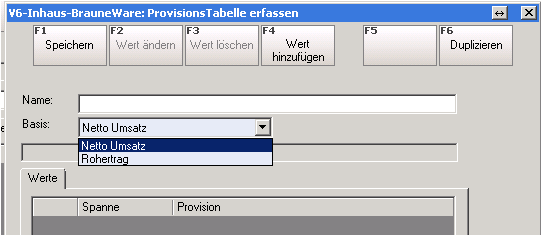
Vergeben zuerst Sie einen Namen für Ihre Provisionstabelle.
Im Feld 'Basis' können Sie auswählen, ob die Provision sich aus dem Netto Umsatz oder aus dem Rohertrag errechnen soll.
Mit Wert hinzufügen (F4) öffnet sich eine Erfassungszeile:
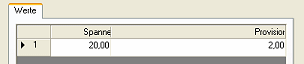
Tragen Sie die Prozentwerte für die Spanne ein und für die zugehörige Provision. Fügen Sie dann weitere Werte hinzu und sichern Sie die Provisionstabelle mit Speichern (F1).
Beispiel einer Provisionstabelle und Auswirkung:
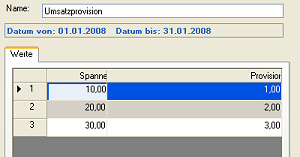
Spanne |
Provision |
Auswirkung |
10,00 |
1,00 |
bis zu einer Spanne von 10% gibt es keine Provision, bei einer Spanne von 10,00% - 19,99% gibt es 1% Provision |
20,00 |
2,00 |
bei einer Spanne von 20,00% - 29,99% gibt es 2% Provision |
30,00 |
3,00 |
ab einer Spanne von 30,00% gibt es 3% Provision |
|
Duplizieren: Sie können auch eine schon bestehende Provisionstabelle kopieren: Öffnen Sie die Tabelle mit Ändern (F2) und kopieren Sie sie mit Duplizieren (F6). Die Kopie steht erst zur Verfügung, wenn Sie die Funktion Provisionstabellen einmal verlassen und neu aufgerufen haben. Die so erstellte Provisionstabelle können Sie dann anpassen. |
Provisonstabellen zuweisen
Damit die Provisionstabelle wirksam wird, muss sie einer Ebene zugewiesen werden.
Provisionstabellen können in V6 auf mehreren Ebenen hinterlegt werden:
•System Setup - Register "Allgemein"
•Filiale - Register "Zusatzdaten"
•Personal - Register "Zusatzdaten"
•Waren (Warenbereich bis Warengruppe)
Wie immer gilt in V6: Die Angaben auf der differenziertesten Ebene haben die höchste Priorität, d.h. ist sowohl bei Filiale als auch bei Personal eine Provisionstabelle hinterlegt, gilt die Tabelle bei Personal.
Andererseits gilt: Wenn für alle Mitarbeiter die gleiche Provisionstabelle gelten soll, reicht es, diese auf System-Ebene zu hinterlegen. Dem einzelnen Personal-Eintrag braucht dann keine Provisionstabelle zugewiesen werden.
Beispiel: Zuweisung auf Filial-Ebene
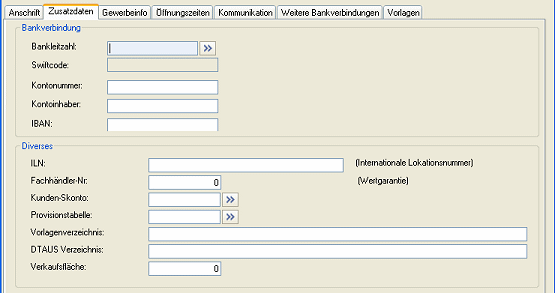
Im Register "Zusatzdaten" tragen Sie Im Eingabefeld "Provisionstabelle" die Nummer der gewünschten Provisionstabelle ein. Mit ![]() bekommt man eine Auswahlliste der vorhandenen Provisionstabellen.
bekommt man eine Auswahlliste der vorhandenen Provisionstabellen.
Bei der Anzeige der Provisions-/Prämien-Listen gilt es zu unterscheiden nach:
•Personal-Listenansicht noch ohne Auswahl (F10 - F2)
•Personal-Listenansicht mit Auswahl (F10 - F2 - Auswahl)
Ohne Auswahl eines Personal-Eintrags:
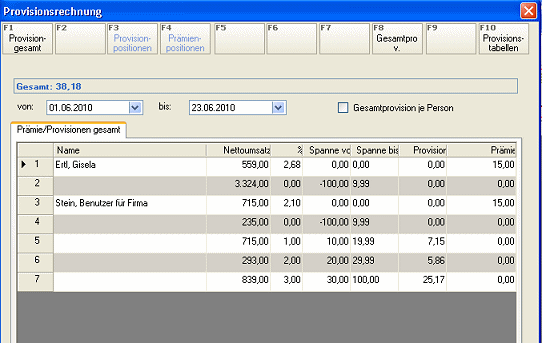
Nach Auswahl eines Zeitraums können Sie sich mit Provision-gesamt (F1) die erreichten Provisionen aller Mitarbeiter anzeigen lassen. Die Provisionen werden entsprechend der hinterlegten Provisionstabelle dargestellt. Es wird auch der Umsatz angezeigt, für den es keine Provision gab (Spanne -100 bis 9,99).
Unter der Funktionstastenleiste wird die Summe aller Provisionen aller Mitarbeiter angezeigt (im Beispiel 38,18 €).
Die Funktionen Provision-Positionen (F3) und Prämien-Positionen (F4) stehen hier nicht zur Verfügung (nur bei Auswahl eines Mitarbeiters, s.u.).
Mit F8 können Sie die Liste ausdrucken (falls Formular dafür angelegt).
Mit Auswahl eines Personal-Eintrags:
Nach Aufruf von Verwaltung Basis (F10) und Personal (F2) wählen Sie einen Mitarbeiter aus:
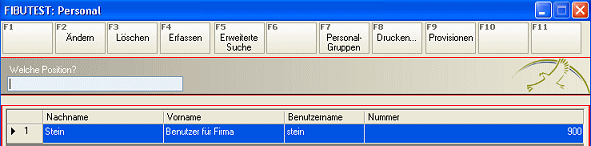
Nach Auswahl von Provisionen (F9) werden nur die Provisionen/Prämien des ausgewählten Mitarbeiters gelistet:
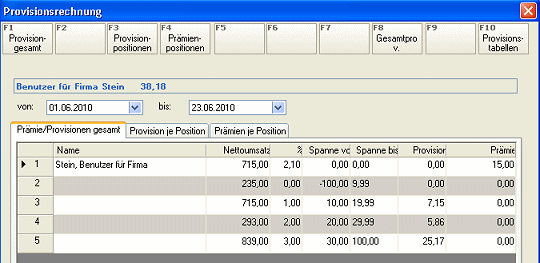
Nach Auswahl eines Zeitraums sehen Sie mit Provision-gesamt (F1) die erreichten Provisionen/Prämien des Mitarbeiters. Die Provisionen werden entsprechend der hinterlegten Provisionstabelle dargestellt.
Unter der Funktionstastenleiste wird die Summe aller Provisionen/Prämien des Mitarbeiters angezeigt.
Mit F8 können Sie die Liste ausdrucken (falls Formular dafür angelegt).
Mit der Funktion Provision-Positionen (F3) werden die einzelnen Positionen mit Provisonen angezeigt:
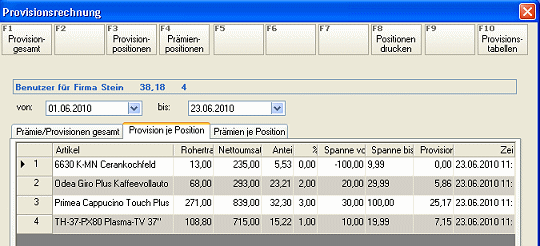
Unter der Funktionstastenleiste wird neben der Summe aller Provisionen auch die Anzahl der Positionen angezeigt.
Mit F8 können Sie die Liste auch ausdrucken (falls Formular dafür angelegt).
Mit der Funktion Prämien-Positionen (F4) werden die einzelnen Positionen mit Prämien angezeigt:
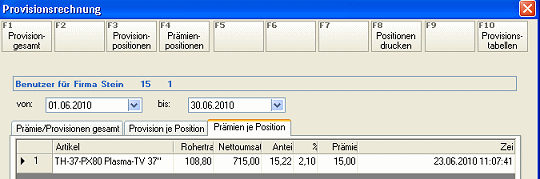
Unter der Funktionstastenleiste wird neben der Summe aller Prämien auch die Anzahl der Positionen angezeigt.
Mit F8 können Sie die Liste auch ausdrucken (falls Formular dafür angelegt).
